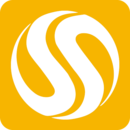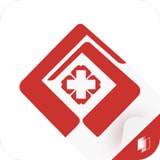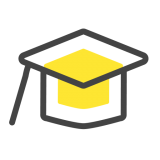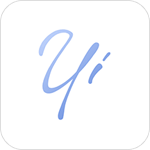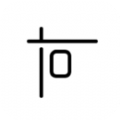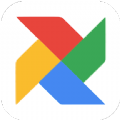win10装系统磁盘被写保护怎么办 win10重装系统时磁盘被写保护锁定解决方法
时间:2022-04-24
win10装系统磁盘被写保护怎么办?这个问题涉及到专业的领域的,下面就是小编整理的win10重装系统时磁盘被写保护锁定解决方法,感兴趣的用户快来看看吧!
win10重装系统时磁盘被写保护锁定解决方法
1、在搜索栏中搜索cmd,然后右键选择以管理员身份运行。
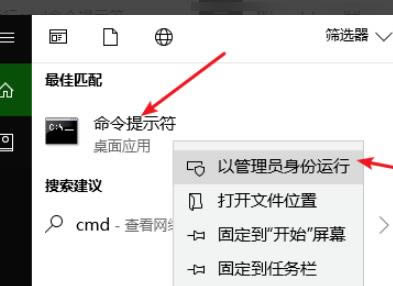
2、然后在cmd命令中输入diskpart的命令,这个是操作系统下的一个磁盘分区管理工具。
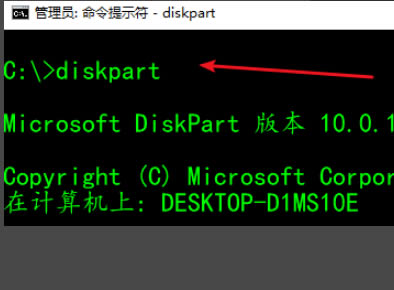
3、接着在diskpart交互模式中执行这些命令,可以看到最左侧的是磁盘的序号了,我们可以跟进磁盘的大小来区分判别。
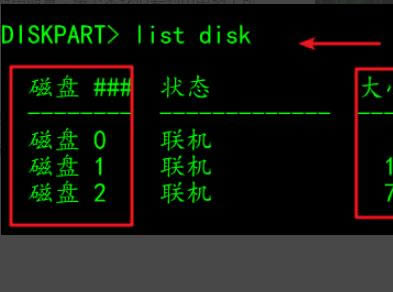
4、我们可以看到2好磁盘是被保护锁定的状态,所以将磁盘2选择,然后执行select disk 2.
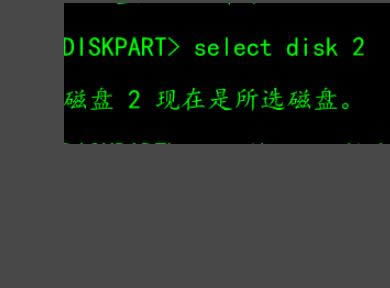
5、接着执行attributes disk命令查看磁盘属性,就可以看到只读属性我们设置为是了。
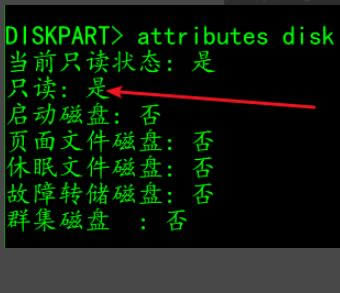
6、接着我们执行attributes disk clear readonly命令,清楚只读属性去掉写保护状态即可。
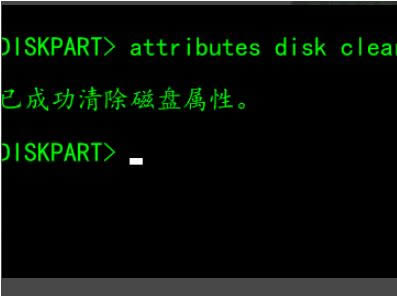
以上就是小编为大家带来的Windows教程了!更过好玩的游戏请关注:11ba游戏下载站你想要的,想不到的我们都应有尽有!
相关阅读
更多
- Win10如何修改系统散热方式 Win10设置系统散热方式教程 08.23
- win10怎么删除微软商店下载记录 win10电脑删除微软商店下载记录的方法 08.16
- win10开机显示拒绝访问怎么办 系统开机拒绝访问的解决办法 07.28
- win10如何开启ahci模式 win10开启ahci模式详细操作教程 07.22
- win10进入安全模式后怎么设置恢复到最后一次如何正确配置 解决方案 07.21
- Win10系统删除文件时没有确认提示怎么办 解决方案 07.08
- win10资讯和兴趣如何关闭 win10资讯和兴趣任务栏关闭方法 07.01
- win10自动锁屏怎么关 win10取消自动锁屏设置教程 06.23
- windows10如何关闭安全中心 windows10关闭安全中心方法 06.21
- Win10系统资源管理器不明原因崩溃怎么办 解决方案 06.20
- Win10网卡属性里没有电源管理要怎么解决 Win10网卡属性里没有电源管理解决方案 06.16
- win10开机没有网络无法上网怎么办 win10没有有效ip配置的解决办法 06.13
猜你喜欢
更多
 -------
-------
win10系统使用技巧分享
-------win10系统是现在比较普及的一种微软电脑系统,用户们可以享受到win10系统美观和便捷兼并,在使用win10系统的时候经常会遇到一些问题不知道要如何解决,例如蓝屏等,今天11ba小编就为大家带来win10系统使用技巧分享,一起来看看吧!